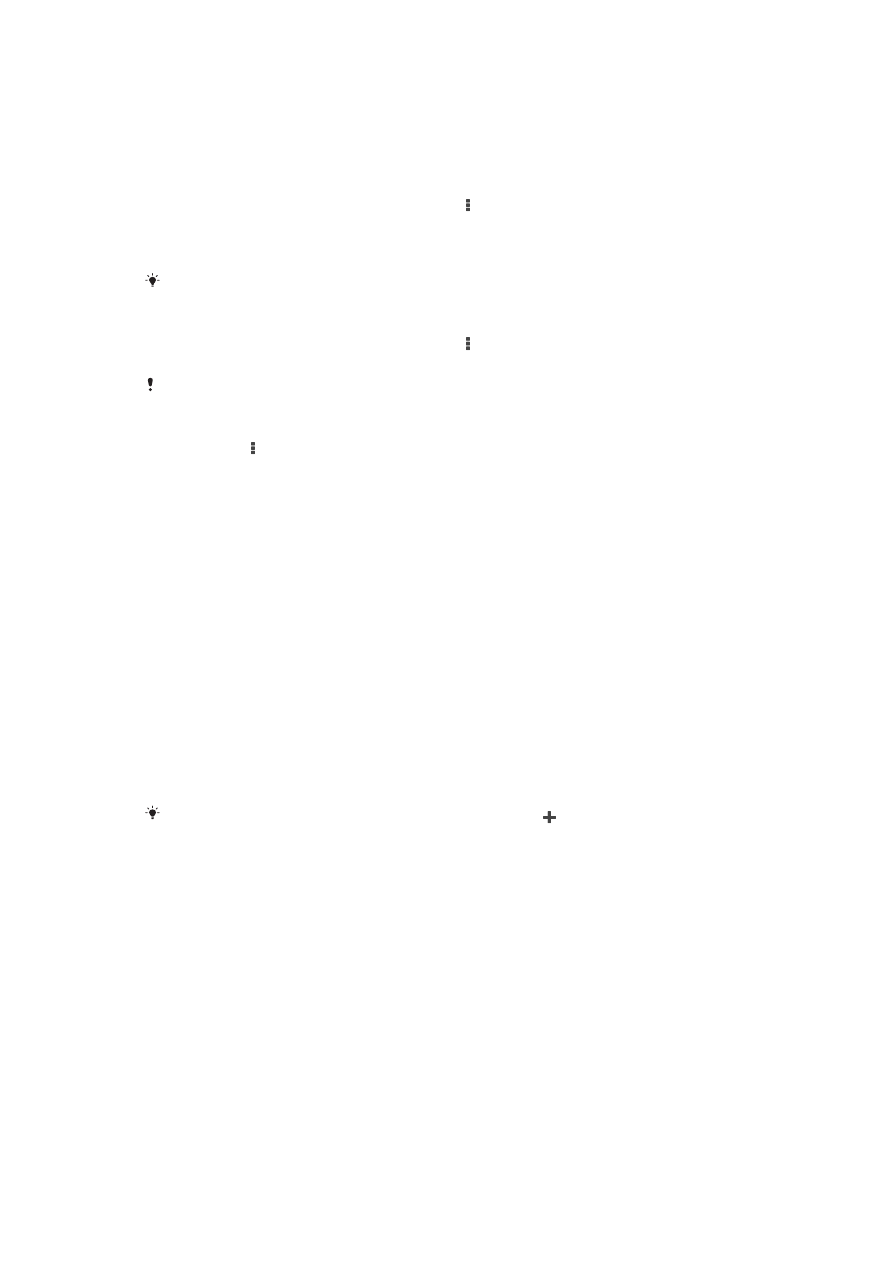
Spillelister
Du kan også opprette dine egne spillelister fra musikken som er lagret på enheten, i
Walkman®-startskjermen.
Slik oppretter du dine egne spillelister
1
Fra Walkman®-startskjermen berører du og holder navnet på albumet eller
sangen som du vil legge til i en spilleliste.
2
Ta hurtig på
Legg til i ... > Opprett ny spilleliste i menyen som åpnes.
3
Skriv inn et navn på spillelisten, og ta hurtig på
OK.
Du kan også ta hurtig på albumbildet og deretter ta hurtig på for å opprette en ny spilleliste.
Slik spiller du av egne spillelister
1
Åpne menyen for Walkman®-startskjermen, og ta deretter hurtig på
Spillelister.
2
Under
Spillelister velger du den spillelisten du ønsker å åpne.
3
Hvis du vil spille av alle sangene, tar du hurtig på
Tilfeldig rekkefølge.
Slik legger du til sanger i en spilleliste
1
Fra Walkman®-startskjermen blar du til sangen eller albumet som du vil legge til i
en spilleliste.
2
Berør og hold sang- eller albumtittelen, og ta deretter hurtig på
Legg til i ....
3
Ta hurtig på navnet til spillelisten som albumet eller sangen skal legges til i.
Albumet eller sangen blir lagt til i spillelisten.
67
Dette er en Internett-versjon av denne publikasjonen. © Skriv ut bare til eget bruk.
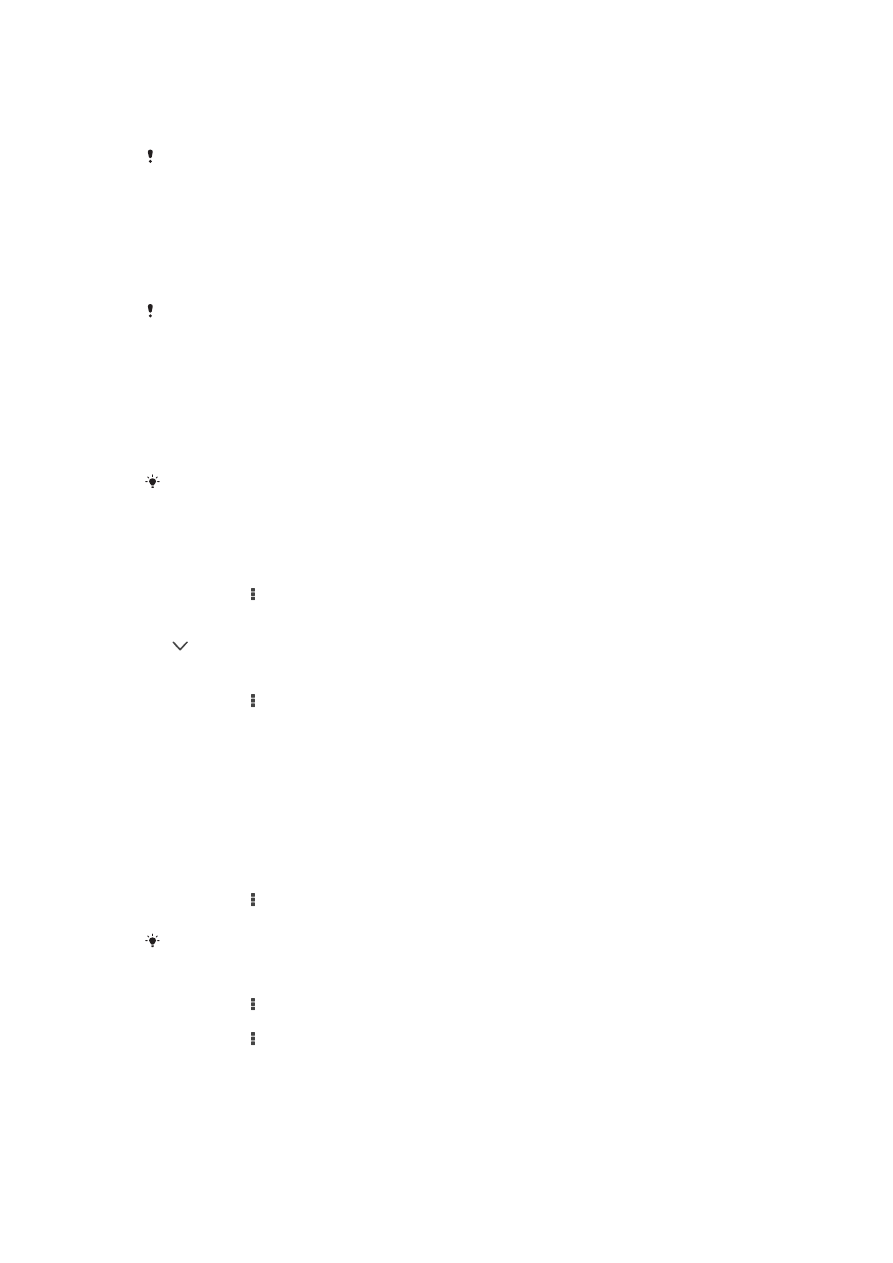
Slik fjerner du en sang fra en spilleliste
1
Berør og hold tittelen på sangen i en spilleliste for å slette sangen.
2
Ta hurtig på
Slett fra spilleliste.
Du kan kanskje ikke slette en sang som er lagret på minnekortet i enhetens interne
lagringssted.
Slik sletter du en spilleliste
1
Åpne menyen for Walkman®-startskjermen, og ta deretter hurtig på
Spillelister.
2
Berør og hold spillelisten du ønsker å slette.
3
Ta hurtig på
Slett.
4
Bekreft slettingen ved å ta hurtig på
Slett en gang til.
Du kan ikke slette smarte spillelister.